データ入力画面~設定~印刷例:X-R管理図 For Access
X-R管理図用データの入力方法・バックアップとフォントの設定方法・管理図の印刷例です
 Home
Home  ツール2
ツール2  目次
目次(3)データ入力画面
1.データを入力します。日付・データは必ず入力してください。備考の「□あ」にチェックすると「ひらがな入力」になります。
2.入力されたデータを登録します。
修正する場合は、下の表から修正したいデータをクリックし、修正後、この「登録」ボタンを押してください。
3.入力欄をクリアし新規に入力できる状態にします。
4.削除する場合は、下の表から削除したいデータをクリックし、この「削除」ボタンを押してください。
5.印刷を行ないます。まず印刷書式を選択してください。
6.Excel形式、HTML形式でファイル保存します。
7.データに異常がないかチェックします。(下の「データチェック」画面を参照してください)
8.データを再計算し、グラフを再描画します。データを直接変更された場合等にご使用ください。
9.グラフの線色、目盛の設定を行ないます。
10.入力済みのデータです。
11.表上で右クリックするとメニューが表示されます。
これにより、フィルタ(抽出)と並び替えが可能です。
・選択フィルタ:カーソルがあるデータで抽出します。
・非選択フィルタ:カーソルがあるデータ以外で抽出します。
・フィルタの対象:入力された文字で抽出します。
・フィルタ並び替えの解除:抽出、並び替えを解除します。
・昇順、降順で並び替え:カーソルがある列の並び替えを行います。
12.X管理図です。
13.グラフの表示期間を設定します。この期間はR管理図にも反映されます。
「□最新」にチェックすると、もっとも新しい日付が対象になります。
14.R管理図です。
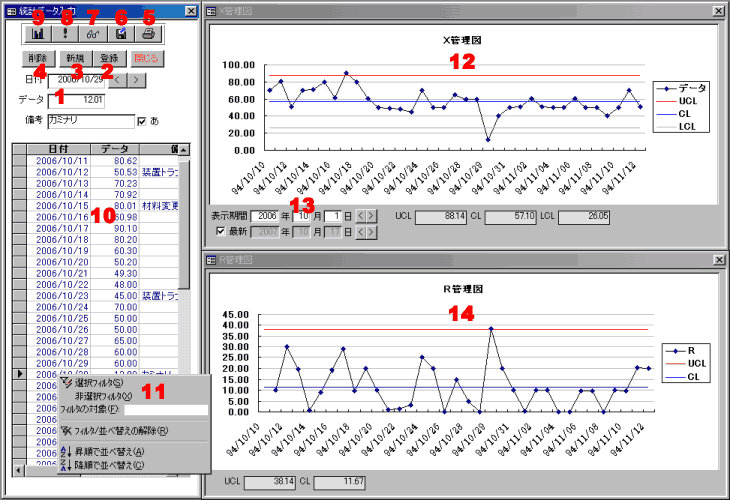
・UCL(上方管理限界)を超えたデータ数
左側の赤丸のデータ
・LCL(下方管理限界)を超えたデータ数
右側の赤丸のデータ
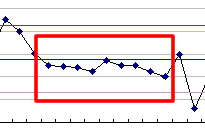
・CL(中心線)の一方への片寄り回数(9個連続)
左図は中心線から下側へ連続した場合
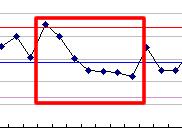
・増加傾向、減少傾向の発生回数(6個連続)
左図は減少傾向
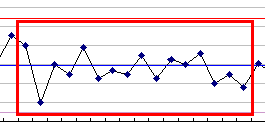
・増減の連続した繰返し回数(14個連続)
[グラフ設定]画面
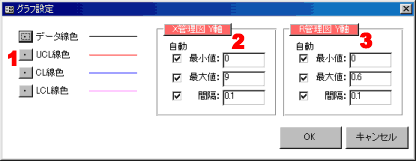
1.線色を設定します。
2.X管理図の目盛を設定します。
3.R管理図の目盛を設定します。
(4)設定
1.バックアップする場合は、バックアップ先フォルダを指定し、チェックをONにしてください。2.データ入力画面の表のフォントを設定します。
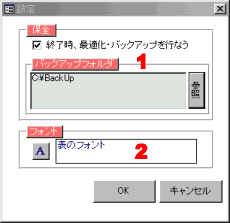
(5)印刷例
[X管理図]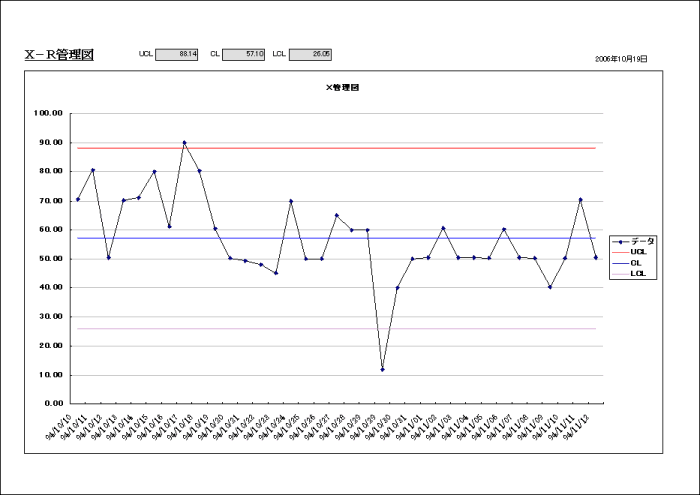
[X・R管理図]
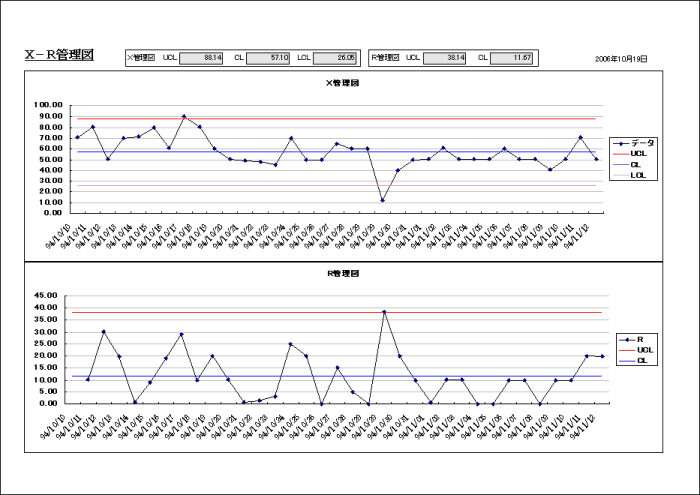
 Home
Home  ツール2
ツール2  目次
目次Copyright(C) FeedSoft